YouTubeアカウントを削除する必要がある理由はさまざまです。コンテンツを変更したい場合やチャンネルをもう使用しない場合など、削除手順は簡単です。このガイドでは、PCとスマートフォンの両方でYouTubeチャンネルを効果的かつ簡単に削除する方法を詳しく説明します。
重要な洞察
- YouTubeアカウントの削除はPCとスマートフォンの両方で行えます。
- GoogleアカウントはそのままでYouTubeサービスだけを削除することができます。
- チャンネルの削除は恒久的であり、すべてのコンテンツが失われることを理解することが重要です。
ステップ1: YouTubeアカウントにアクセス
YouTubeチャンネルを削除するには、まずアカウントにサインインする必要があります。
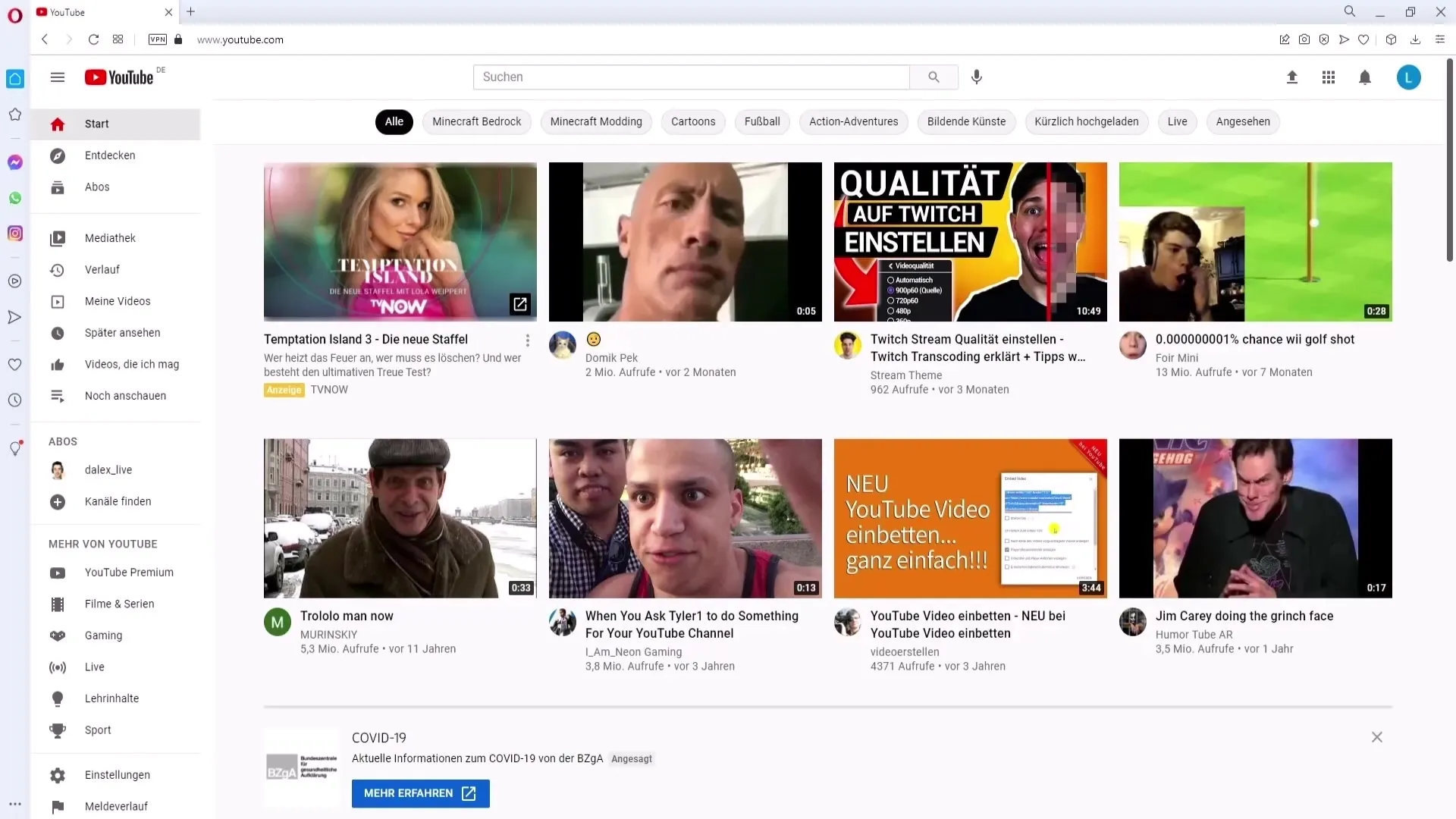
YouTubeのWebサイトにアクセスするか、スマートフォンでYouTubeアプリを開いて、Googleアカウントにサインインしてください。削除したいチャンネルにサインインしていることを確認してください。
ステップ2: チャンネル設定を開く
サインイン後、アカウント設定に移動する必要があります。
画面右上のチャンネルアイコンをクリックしてください。ドロップダウンメニューが開きます。そこで「Googleアカウントを管理」を選択します。
ステップ3: データとカスタマイズを検索
現在、Googleアカウントの管理画面にいます。
スクロールして「データとカスタマイズ」セクションに移動してください。削除プロセスを続行するためにはこのセクションを見つける必要があります。
ステップ4: アカウント管理
次のステップでは、「データ、サービス、アカウントの管理」セクションを見つけて開く必要があります。
これをクリックして、アカウントに関連するサービスにアクセスします。ここで、アカウントの操作を決定できます。
ステップ5: サービスまたはアカウントの削除
今、サービスまたはGoogleアカウント全体を削除する選択肢が表示されます。
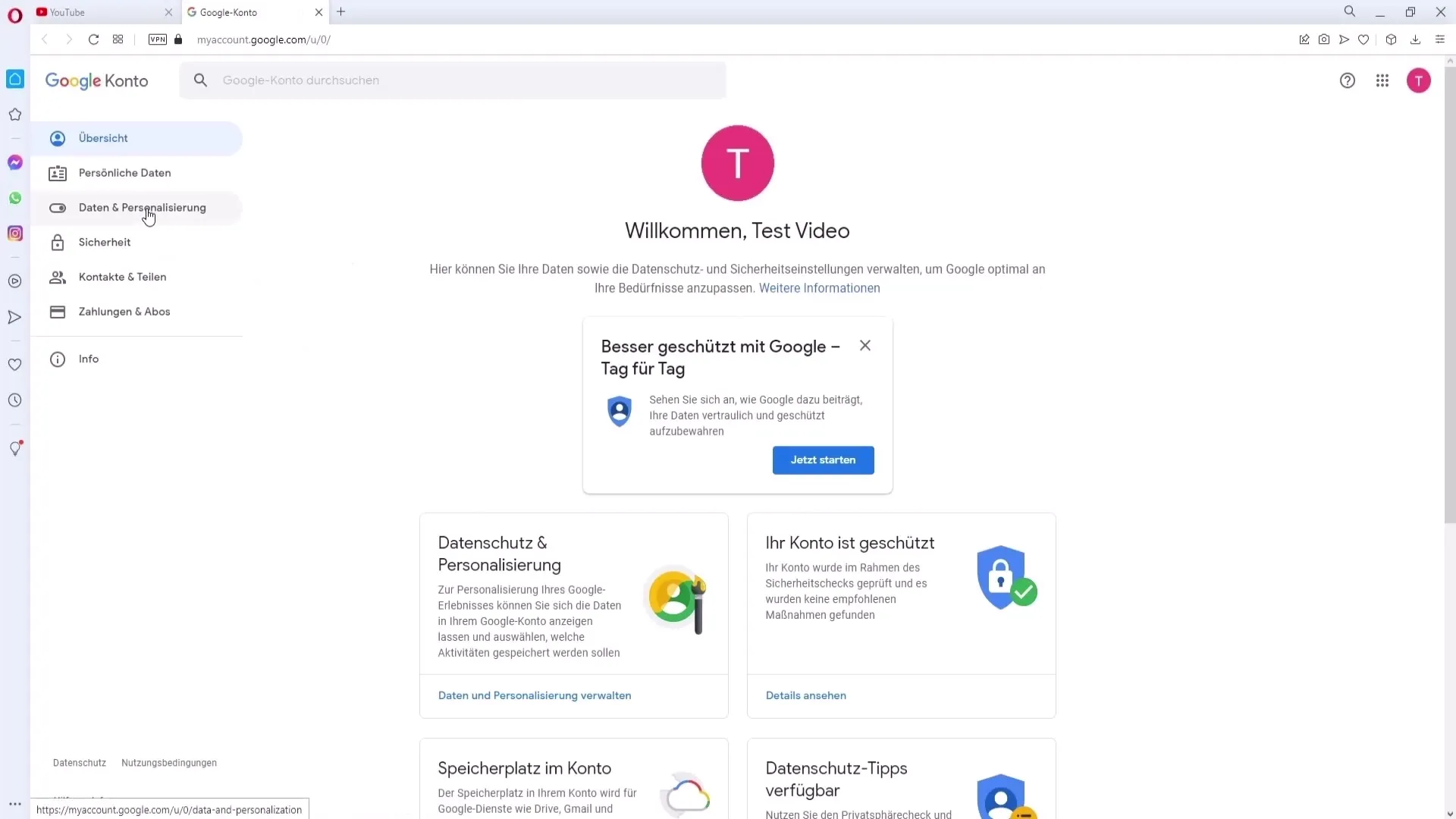
YouTubeアカウントのみを削除したい場合は、「サービスを削除」を選択してください。Googleアカウント全体を誤って削除しないように注意してください。
ステップ6: 確認
「サービスを削除」オプションを選択した後、希望を確認する必要があります。
YouTubeシステムは削除手順の影響についての情報を表示する場合があります。これらの注意事項を注意深く読んで、削除手順を確認してください。
ステップ7: 削除手順の完了
最終ステップです。
削除を確認し、YouTubeアカウントが永久に削除されます。この操作は元に戻すことができず、すべてのビデオ、プレイリスト、および購読が失われます。
まとめ
適切なステップに従うと、YouTubeアカウントの削除は迅速かつ効果的に行われます。削除すると、コンテンツだけでなくプラットフォーム上の存在も取り除かれるため、この決定が良く検討されたものであることを確認してください。
よくある質問
YouTubeチャンネルをどのように削除できますか?「Googleアカウントを管理」に移動し、「データ、サービス、アカウントの管理」のセクションで「サービスを削除」を選択すると、YouTubeチャンネルを削除できます。
Googleアカウントを削除せずにYouTubeチャンネルだけを削除することはできますか?はい、Googleアカウントを保持したままYouTubeサービスのみを削除することができます。
YouTubeチャンネルを削除すると何が起こりますか?すべてのビデオ、プレイリスト、購読が永久に削除され、復元することはできません。
削除したYouTubeチャンネルを復元できますか?いいえ、YouTubeチャンネルの削除は永続的であり、復元できません。
チャンネルを削除するために特定のブラウザを使用する必要がありますか?いいえ、チャンネルを削除するためにはどのブラウザやYouTubeアプリでも利用できます。


